 |
|
|
| |
名片设计 CorelDRAW Illustrator AuotoCAD Painter 其他软件 Photoshop Fireworks Flash |
|
原图  效果图  教程步骤如下: 1.照片的大部分是人物的头发部分,先对人物头发进行涂抹。  然后执行图像—调整—可选颜色。  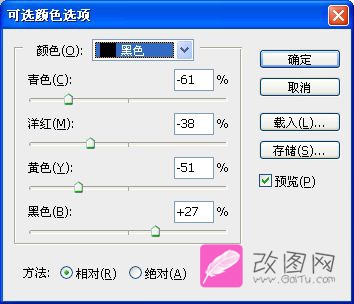  2.新建图层依照头发走势用钢笔工具勾出头发路径,选着白色,右键描边路径,勾选模仿压力。根据情况降低图层透明度,使头发更柔和。  3.盖印图层(shift+ctrl+alt+e),执行图像—调整—色阶(ctrl+l)。增加对比度。   4.执行滤镜—模糊—径向模糊,选着旋转,数值为30。添加蒙版用黑色画笔擦出人物部分,再次执行滤镜—模糊—径向模糊。数值分别为60,37,207,0,255,0。同样添加模板用黑色画笔擦出人物适当的降低些透明度。    5.加上梦幻的笔刷,刻画人物细节部分。执行图像—调整—色阶,数值如下。    6.执行图像—调整—可选颜色。锐化后完成最终效果。   最终效果!  返回类别: Photoshop教程 上一教程: 蒙版的使用原理,技巧及心得 下一教程: Photoshp制作一款索爱手机壁纸 您可以阅读与"Photoshop手机照片转优美的紫红手绘图"相关的教程: · 把手机照片转成美丽的卡通手绘效果 · Photoshop把美女照片转仿手绘效果 · Photoshop简朴地把模糊手机照片调清楚 · Photoshop调出人物照片优美的紫色调 · Photoshop给手机照片调色及柔化处理 |
| 快精灵印艺坊 版权所有 |
首页 |
||